Danh sách các URL và Trang nội bộ của Google Chrome bị ẩn
Chrome là một trong những trình duyệt linh hoạt nhất trên thị trường trình duyệt web ngày càng phát triển. Có giao diện dễ sử dụng, nó thu hút sự chú ý của một số người dùng chạy hệ điều hành Windows(Windows OS) trên PC và máy tính bảng của họ. Rất ít người trong chúng ta biết rằng Chrome có một số tính năng ẩn(hidden features ) và công cụ thử nghiệm( experimental tools) có thể được sử dụng để mở khóa các khả năng thử nghiệm được che giấu của Chrome . Trong bài đăng này, chúng tôi sẽ xem xét các URL ẩn của Google Chrome(hidden Google Chrome URLs) mà bạn có thể truy cập và chỉnh sửa theo yêu cầu của mình.
Chúng tôi đã đề cập một chút về cài đặt Cờ Chrome hữu ích nhất có thể được truy cập bằng cách sử dụng chrome://flags page. Hãy xem một số URL quan trọng của Google Chrome(Google Chrome URLs) trỏ đến các trang nội bộ của nó.
(Hidden Chrome URLs)Các trang nội bộ(Internal) hoặc URL Chrome ẩn
Bạn có thể truy cập danh sách các URL Chrome(Chrome URLs) ẩn bằng cách nhập chrome://about hoặc chrome://chrome-urls/ vào thanh địa chỉ và nhấn Enter . Thao tác này sẽ mở ra một trang bao gồm tất cả các URL Chrome(Chrome URLs) ẩn có sẵn cho thiết bị của bạn.
Trong khi xem xét các tính năng ẩn của Chrome , điều quan trọng cần lưu ý là không phải tất cả các tính năng đều có thể hữu ích cho những người không phải là nhà phát triển(non-developers) . Chúng tôi sẽ liệt kê một số URL Chrome(Chrome URLs) ẩn có thể đặc biệt hữu ích cho người dùng Windows nói chung .
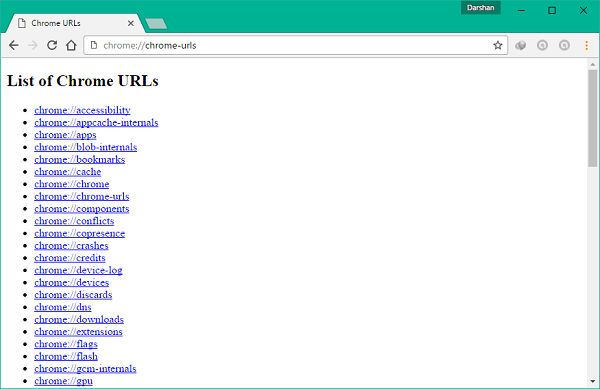
chrome: // apps /
URL này có thể được sử dụng để mở tất cả các ứng dụng Chrome mà bạn đã tải xuống trên trình duyệt của mình. Có thể khá hữu ích khi điều hướng trực tiếp đến trang ứng dụng thay vì điều hướng xung quanh từ trang chủ mặc định. Ngoài ra, bạn có thể truy cập tải xuống Cửa hàng Chrome trực tuyến(Chrome Web Store) và cài đặt các ứng dụng, tiện ích mở rộng, chủ đề bổ sung, v.v.
chrome: // bookmarks /
Nếu bạn muốn nhanh chóng truy cập và quản lý tất cả các dấu trang đã lưu của mình, URL này sẽ giúp bạn truy cập trang quản lý dấu trang được đồng bộ hóa, nơi tất cả các dấu trang của bạn được hiển thị một cách có trật tự. Bạn thậm chí có thể nhập(import ) hoặc xuất(export) các dấu trang này dưới dạng tệp HTML để chuyển nó từ hoặc sang các trình duyệt khác.
chrome: // cache
Bạn có thể xem tất cả được lưu trữ trong bộ nhớ Cache của trình duyệt Chrome và các mục, trang web, hình ảnh và tập lệnh được lưu trữ bằng URL này .
chrome: // crash
Trang cụ thể này hiển thị danh sách các sự cố gần đây mà trình duyệt Chrome của bạn đã gặp phải theo thời gian. Nó chỉ khả dụng nếu bạn đã bật báo cáo sự cố(enabled crash reporting) . Bạn có thể xem qua liên kết này(this link) để biết thêm về nó.
chrome: // devices
URL này có thể được sử dụng để truy cập các thiết bị đã được đăng ký trên mạng của bạn. Bạn có thể thêm và định cấu hình thiết bị máy in được kết nối với PC của bạn với dịch vụ Google Cloud Print . Điều này có thể khá hữu ích để thêm và quản lý các thiết bị được kết nối với mạng của bạn bằng trình duyệt Chrome .
chrome: // download
Thao tác này sẽ mở ra trang Trình quản lý tải xuống(Download Manager) gốc của trình duyệt, nơi bạn có thể xem tất cả các bản tải xuống trước đây của mình. Cách khá(Pretty) nhanh để điều hướng đến các bản tải xuống của bạn hơn là tìm đường quanh menu bánh hamburger!
chrome: // history
Nó hoạt động giống như cách hoạt động của phím tắt “Ctrl+H” . Nó sẽ đưa bạn đến trang lịch sử duyệt web gần đây, nơi bạn có thể xóa nó hoặc tìm kiếm trang web mà bạn đã truy cập trước đây.
chrome: // newtab
Chà, ai mà biết rằng bạn có thể mở một tab mới bằng cách nhấn vào URL này ! Chỉ cần(Just) nhập nó vào thanh địa chỉ và nhấn enter và bạn sẽ được truy cập hoàn toàn vào trang Tab mới(New Tab) . Tôi sẽ không nói nó có thể hữu ích nhưng bạn có một cách mới để làm điều gì đó.
chrome: // plugins
Bạn có thể truy cập các plugin được cài đặt trên trình duyệt của mình bằng URL này . Bạn cũng có thể cấu hình chúng và cho phép chúng chạy luôn hoặc tắt chúng.
chrome: // Predators
Điều này thực sự thú vị. Nó hiển thị danh sách các công cụ dự đoán hành động tự động hoàn thành và các công cụ dự đoán tìm nạp trước tài nguyên dựa trên lịch sử tìm kiếm và duyệt web gần đây của bạn.
chrome: // print
URL này mở ra hộp thoại in nơi bạn có thể lưu trang web dưới dạng tệp PDF hoặc bạn có thể gửi tệp của mình đến bất kỳ máy in nào được kết nối với mạng hiện tại của bạn. Nó hoạt động giống như cách phím tắt “Ctrl+P” làm.
chrome: // điều khoản
Bạn có thể xem Điều khoản dịch vụ của (Service)Google Chrome bằng cách nhấn vào URL này . Theo Google , “These Terms of Service apply to the executable code version of Google Chrome. Source code for Google Chrome is available free of charge under open source software license agreements at chrome://credits.”Mã nguồn cho Google Chrome được cung cấp miễn phí theo các thỏa thuận cấp phép phần mềm nguồn mở tại chrome: // credits. ”
chrome: // thumbnails
URL này hiển thị các trang web hàng đầu mà bạn thường xuyên truy cập cùng với hình ảnh thu nhỏ của trang web sẽ trông như thế nào.
chrome: // phiên bản
Sử dụng URL này khi bạn muốn xem phiên bản hiện tại của trình duyệt Chrome của mình với thông tin bổ sung về JavaScript và phiên bản Flash cũng như các chi tiết liên quan khác.
Chà, đó là tất cả những gì liên quan đến các URL Chrome(Chrome URLs) ẩn có thể hữu ích một chút cho người dùng Windows bình thường .
Bây giờ hãy đọc về các trang cấu hình trình duyệt ẩn .
Related posts
Broadcast URLs đến các máy tính gần đó bằng cách sử dụng Google Tone
Google Chrome là không phản hồi, Relaunch bây giờ?
Cách khắc phục lỗi File Download trên Google Chrome browser
10 chủ đề tốt nhất cho Google Chrome Browser
Cách thay đổi Default Print Settings trong Google Chrome
Cách Destroy Profile trên Browser Close trong Google Chrome
Cách bật và sử dụng Commander feature bằng Google Chrome
Làm thế nào để sao chép URLs của tất cả Tabs mở trong Chrome and Firefox browser
Tin nhắn Fix ERR_CACHE_MISS error trên Google Chrome
Anna Assistant là voice assistant hoàn hảo cho Google Chrome
Make Google Drive Mở tệp trong New tab trong Chrome
Google Chrome vấn đề và các vấn đề với Windows 10
Cách thêm Zoom Gallery feature vào Google Meet
Google Chrome Mở tự động khi PC khởi động lên
Làm thế nào để vô hiệu hóa Google Chrome Software Reporter Tool
Google Maps không hoạt động trên Chrome trong Windows 10
Fix Google Chrome lagging và chậm mở trong Windows 11/10
Cách bật và tắt Window Naming trong Google Chrome
Best YouTube Tiện ích mở rộng cho Google Chrome để cải thiện kinh nghiệm
Google Chrome đang chờ bộ đệm - Tôi phải làm gì !?
